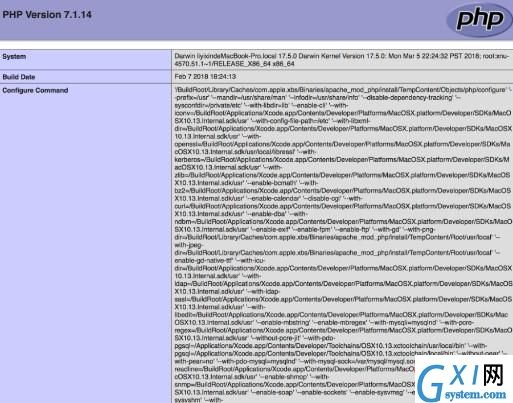如何在mac上配置apache和php
时间:2020-04-14 09:56
在Mac环境下系统本身就带有的Apache(阿帕奇服务器)和PHP都预装好了. 下面我们逐步来操作Apache和PHP的合并: 第一步:查看系统预装的阿帕奇和PHP版本 (推荐教程:apache教程) 第二步:修改Apache配置文件 第三步:生成PHP配置文件 第四步:重启Apache服务 ( 此时打开 第五步:测试运行PHP文件 显示简介: 点开右下角的小锁->输入密码 完成! 相关视频教程推荐:php视频教程 以上就是如何在mac上配置apache和php的详细内容,更多请关注gxlcms其它相关文章!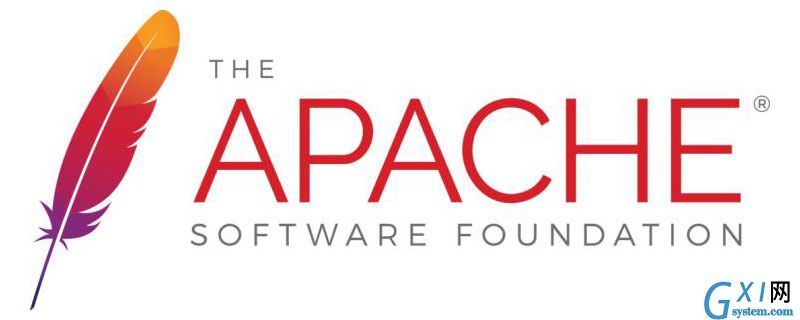
(1)打开终端,输入命令:sudo apachectl -version

(2)输入命令:sudo php -v

(1) 前往Finder,(一般快捷键为:command+shift+G),输入地址:/private/etc/apache2
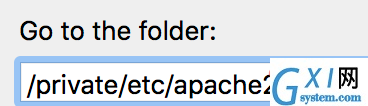
(2)找到名为 httpd.conf 的文件,选择TextEdit打开.
(因为此文件为locked不允许被修改.所以,我们可以将其复制到桌面上,修改后将原文件删掉,再将修改后的文件移到原文件的位置)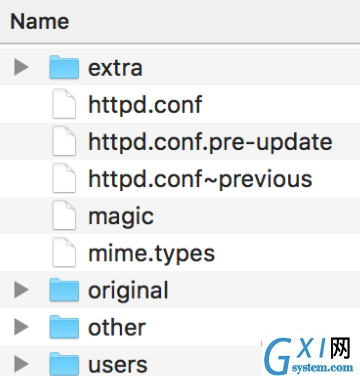
(3)打开后使用搜索关键字“php” (一般快捷键为command+F),搜索结果如图所示:
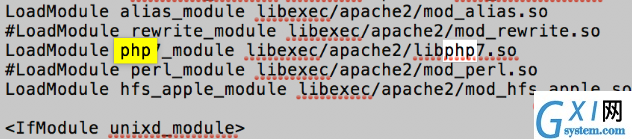
(4)删除这行文本最前面的那个“#”号,删除后保存一下,关闭文档,用其替换原文档

(1)前往Finder,(一般快捷键为:command+shift+G),输入地址:/private/etc 只需到etc目录下,在这个目录下找到一个名为 php.ini.default 的文件. 将这个文件复制一下,仍然拷贝到当前目录下,然后将新拷贝的文件重命名为 php.ini,注意:只改文件名,内容不需要修改.修改后,如图所示:
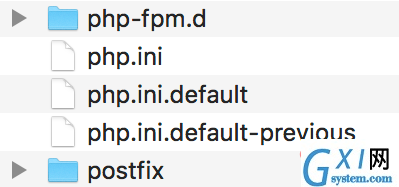
(1)打开终端,输入命令: sudo apachectl restart
http://localhost: 网页会显示it works!)(1)前往Finder,(一般快捷键为:command+shift+G),输入地址:/Library/WebServer(需要强调的是这个文件夹是服务器的根路径文件夹,默认情况下我们是没有读写权限的,所以我们需开启读写权限,这样也方便以后的开发工具对这里的文件进行读写。)具体操作步骤见图:
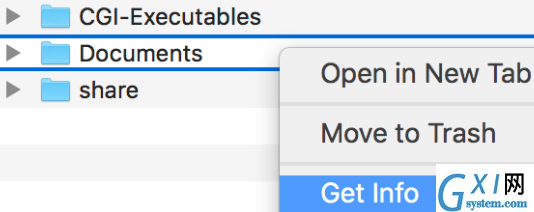
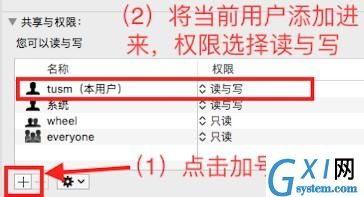
(2) 在 Documents 文件夹下(再次强调这就是服务器的根路径!)创建一个名为 index.php 的文件(名字随便起,为了测试),在里面写如下php的代码,保存一下:
<?php
phpinfo();
?>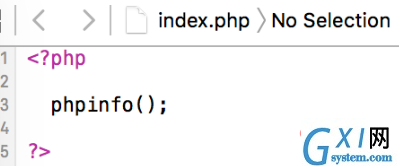
(3)打开浏览器访问我们刚才创建的文件,在地址栏输入:http://localhost/index.php, 如图所示,则成功: